1、首先,请大家将自己手机上安装的支付宝应用更新到最新版本,版本更新成功之后,登陆支付宝账号并点击”我的“选项。
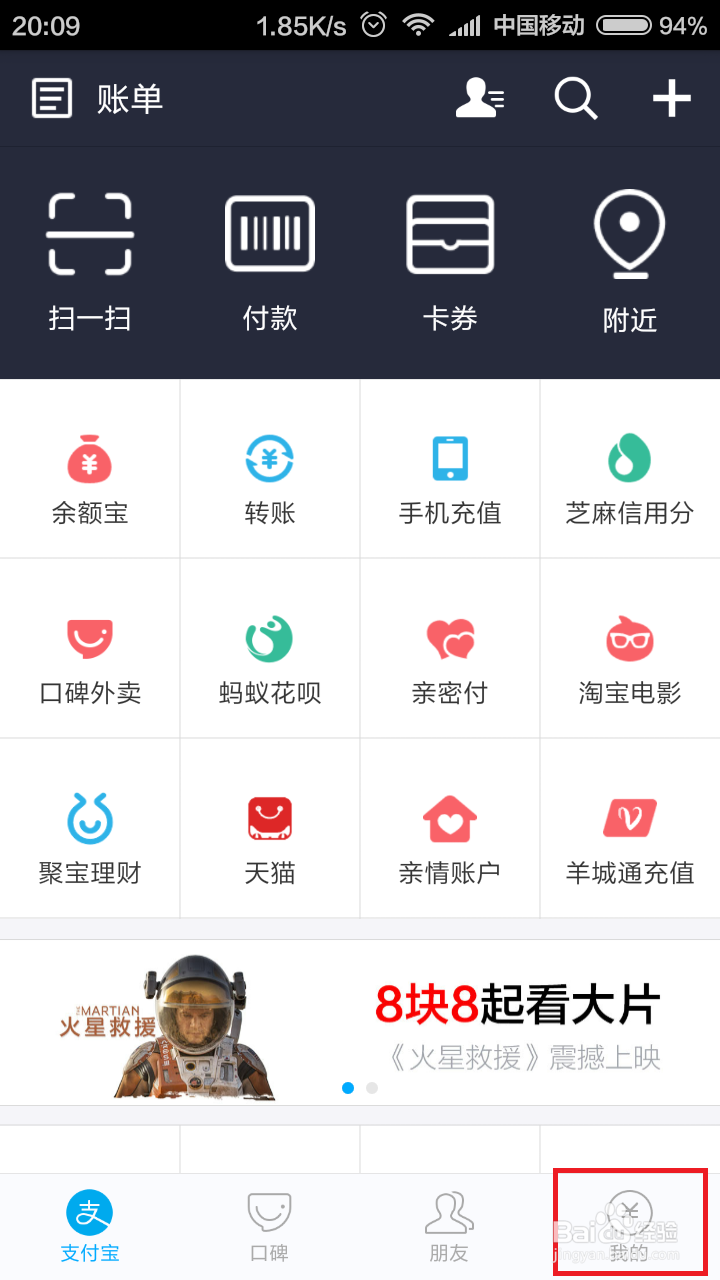
2、进入我的页面之后,我们会看到当前已经登陆的账号,点击页面顶端登陆的支付宝账号,进入账号个人中心设置页面。

3、进入账号个人中心设置页面之后,点击页面中的”设置“按钮,进入详细的设置选项,在该选项页面中可以对支付宝账户安全性做一个必要的设置。

4、接下来,我们就需要点击选择支付宝账户中的”安全设置“选项,在安全设置页面中我们可以设置手势密码。

5、接下来,我们可以看到在安全设置页面中有很多选项,有手势密码、智能手环和智能手表三种安全设置模式,这里我们点击进入手势密码设置页面。

6、在手势密码设置页面中,我们先点击页面中的按钮开关,使手势密码开关处于打开状态,只有在打开了手势密码开关之后,我们才可以进入下一步的设置。
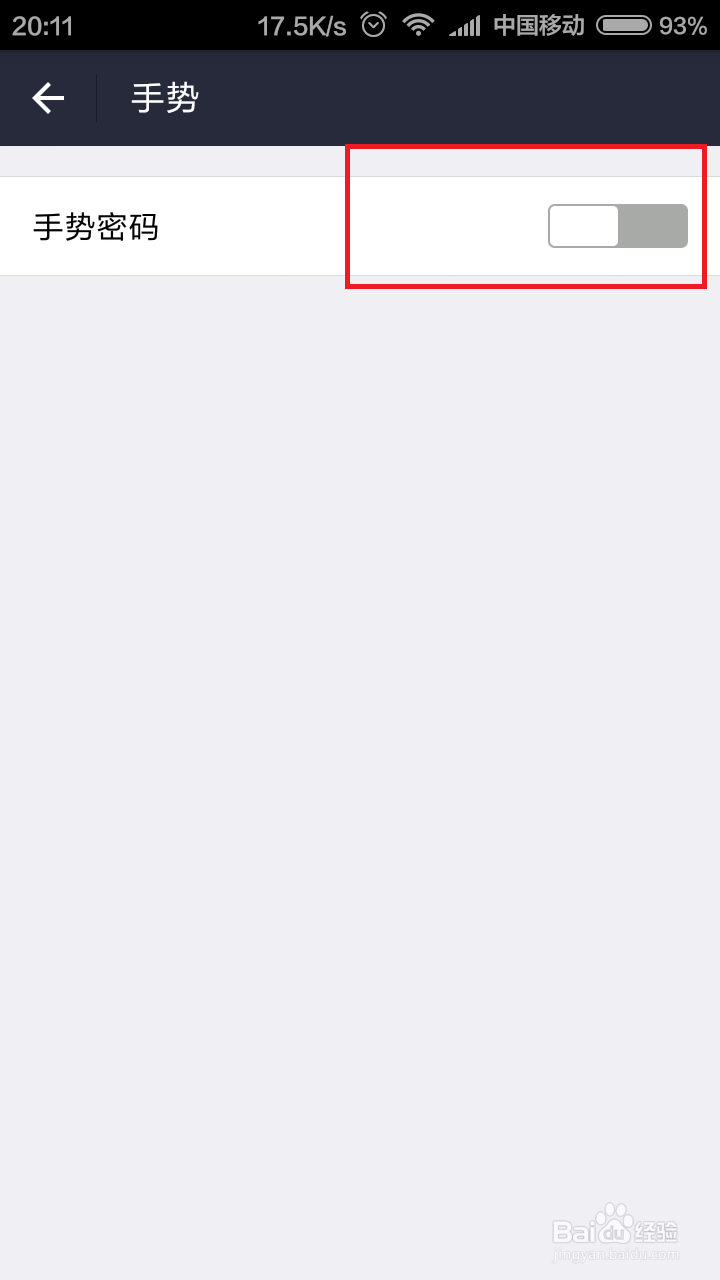
7、接下来,页面会弹出消息提示,即手势密码仅会在进入财富页面时才可以使用。那么这说明了什么呢?和以前的支付宝手势密码比较,明显可以看出此次的手势密码回归是在财富保障方面加了一层防护,是无法在账号登录时使用手势密码的,但是也算是让大家都安了一份心。这里,我们直接点击”知道了“按钮。
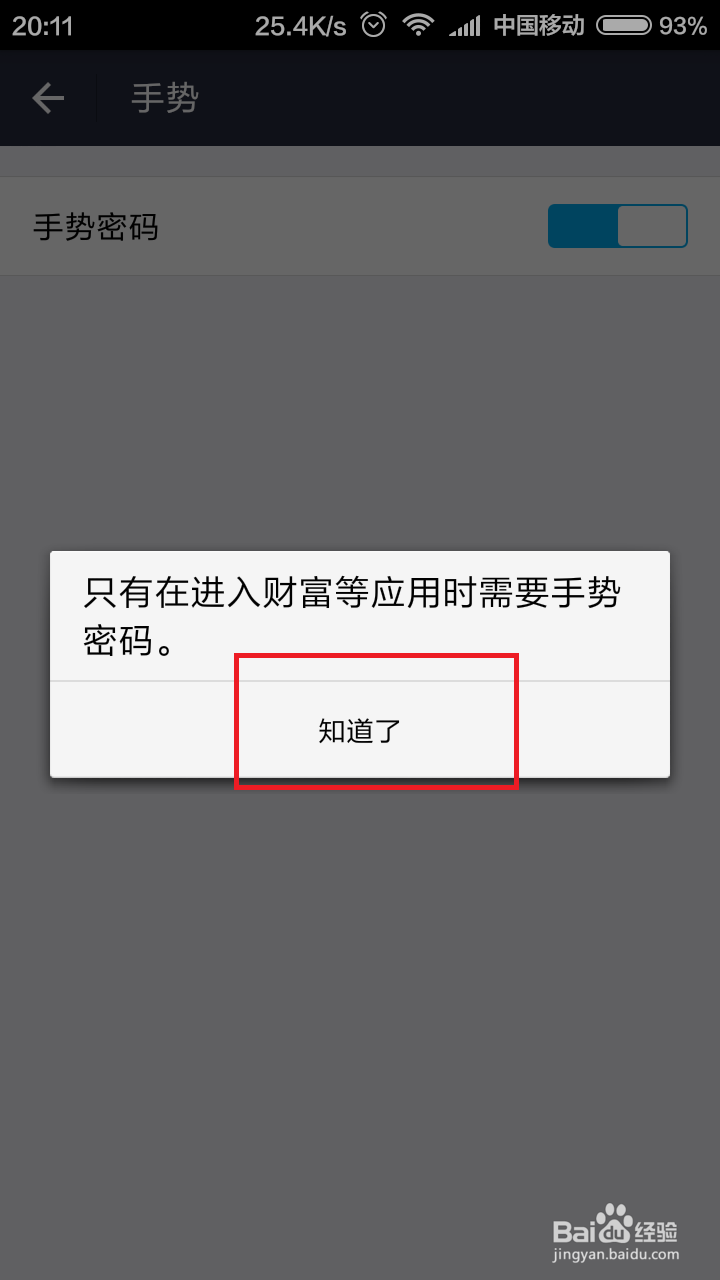
8、接下来,就是进入手势密码的设置页面了,这个设置页面想必大家是十分熟悉的,我们仅仅需要绘制专属手势密码即可,该手势密码需要设置两次才可以生效。
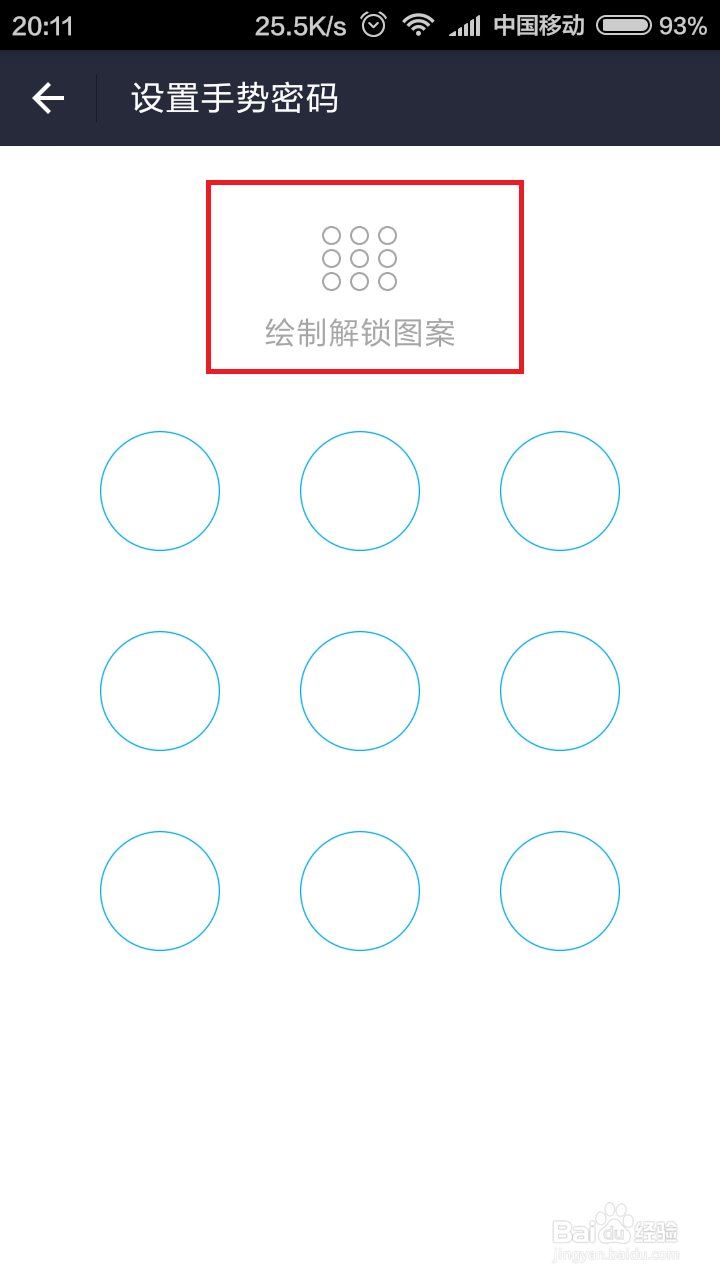
9、当手势密码设置成功之后,支付宝账号页面中会弹出消息提示”设置成功“,那么在接下来,我们就需要试试刚才设置的手势密码好不好用了。

10、最后,我们重新登陆一下支付宝账号,然后重新点击支付宝主页面中的”我的“选项,然后我们就可以看到支付宝应用软件要求我们验证手势密码,那么到此,我们就成功的将手势密码再一次请回了手机中,小伙伴们赶快试试吧。
